Konfigurera haveriberedskap för Active Directory och DNS
Företagsprogram som SharePoint, Dynamics AX och SAP är beroende av Active Directory och en DNS-infrastruktur för att fungera korrekt. När du konfigurerar haveriberedskap för program behöver du ofta återställa Active Directory och DNS (Domain Name System) innan du återställer andra programkomponenter för att säkerställa rätt programfunktioner.
Du kan använda Site Recovery för att skapa en haveriberedskapsplan för Active Directory. När ett avbrott inträffar kan du initiera en redundansväxling. Active Directory kan vara igång på några minuter. Om du har distribuerat Active Directory för flera program på din primära plats, till exempel för SharePoint och SAP, kanske du vill redundansväxla hela webbplatsen. Du kan först redundansväxla Active Directory med hjälp av Site Recovery. Redundansväxla sedan de andra programmen med hjälp av programspecifika återställningsplaner.
Den här artikeln beskriver hur du skapar en haveriberedskapslösning för Active Directory. Den innehåller krav och redundansinstruktioner. Du bör känna till Active Directory och Site Recovery innan du börjar.
Förutsättningar
- Om du replikerar till Azure förbereder du Azure-resurser, inklusive en prenumeration, en Azure-Virtual Network, ett lagringskonto och ett Recovery Services-valv.
- Granska supportkraven för alla komponenter.
Replikera domänkontrollanten
- Du måste konfigurera Site Recovery replikering på minst en virtuell dator (VM) som är värd för en domänkontrollant eller DNS.
- Om du har flera domänkontrollanter i din miljö måste du också konfigurera ytterligare en domänkontrollant på målplatsen. Den ytterligare domänkontrollanten kan finnas i Azure eller i ett sekundärt lokalt datacenter.
- Om du bara har ett fåtal program och en domänkontrollant kanske du vill redundansväxla hela webbplatsen tillsammans. I det här fallet rekommenderar vi att du använder Site Recovery för att replikera domänkontrollanten till målplatsen, antingen i Azure eller i ett sekundärt lokalt datacenter. Du kan använda samma replikerade domänkontrollant eller virtuella DNS-dator för att testa redundans.
- Om du har många program och fler än en domänkontrollant i din miljö, eller om du planerar att redundansväxla några program åt gången, förutom att replikera den virtuella domänkontrollantens virtuella dator med Site Recovery, rekommenderar vi att du konfigurerar ytterligare en domänkontrollant på målplatsen (antingen i Azure eller i ett sekundärt lokalt datacenter). För redundanstest kan du använda en domänkontrollant som replikeras av Site Recovery. För redundans kan du använda den ytterligare domänkontrollanten på målplatsen.
Aktivera skydd med Site Recovery
Du kan använda Site Recovery för att skydda den virtuella dator som är värd för domänkontrollanten eller DNS.
Skydda den virtuella datorn
Domänkontrollanten som replikeras med hjälp av Site Recovery används för redundanstest. Kontrollera att den uppfyller följande krav:
- Domänkontrollanten är en global katalogserver.
- Domänkontrollanten ska vara FSMO-rollägare (Flexible Single Master Operations) för roller som behövs under ett redundanstest. Annars måste dessa roller tas i beslag efter redundansväxlingen.
Konfigurera nätverksinställningar för virtuella datorer
För den virtuella dator som är värd för domänkontrollanten eller DNS i Site Recovery konfigurerar du nätverksinställningar under Nätverksinställningar för den replikerade virtuella datorn. Detta säkerställer att den virtuella datorn är ansluten till rätt nätverk efter redundansväxlingen.
Skydda Active Directory
Plats-till-plats-skydd
Skapa en domänkontrollant på den sekundära platsen. När du befordrar servern till en domänkontrollantroll anger du namnet på samma domän som används på den primära platsen. Du kan använda snapin-modulen Active Directory-platser och -tjänster för att konfigurera inställningar för platslänkobjektet som platserna läggs till i. Genom att konfigurera inställningar på en platslänk kan du styra när replikeringen sker mellan två eller flera platser och hur ofta den inträffar. Mer information finns i Schemalägga replikering mellan platser.
Plats-till-Azure-skydd
Skapa först en domänkontrollant i ett virtuellt Azure-nätverk. När du befordrar servern till en domänkontrollantroll anger du samma domännamn som används på den primära platsen.
Konfigurera sedan om DNS-servern för det virtuella nätverket så att DNS-servern används i Azure.
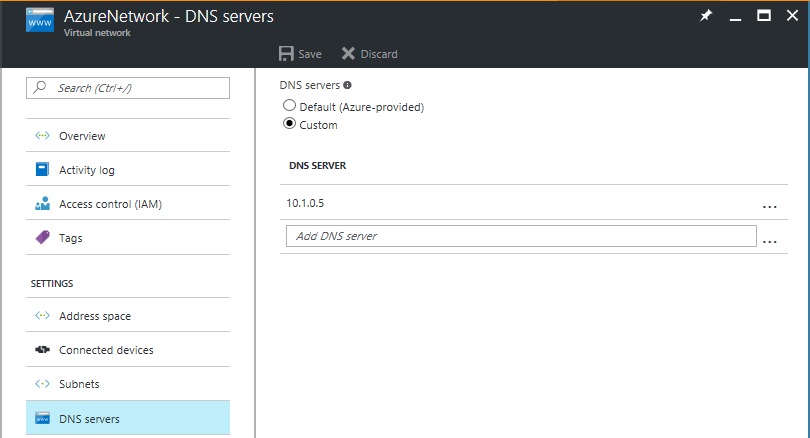
Azure-till-Azure-skydd
Skapa först en domänkontrollant i ett virtuellt Azure-nätverk. När du befordrar servern till en domänkontrollantroll anger du samma domännamn som används på den primära platsen.
Konfigurera sedan om DNS-servern för det virtuella nätverket så att DNS-servern används i Azure.
Överväganden för att testa redundans
För att undvika påverkan på produktionsarbetsbelastningar sker redundanstestet i ett nätverk som är isolerat från produktionsnätverket.
De flesta program kräver att det finns en domänkontrollant eller en DNS-server. Innan programmet redundansväxlar måste du därför skapa en domänkontrollant i det isolerade nätverket som ska användas för redundanstest. Det enklaste sättet att göra detta är att använda Site Recovery för att replikera en virtuell dator som är värd för en domänkontrollant eller DNS. Kör sedan ett redundanstest för den virtuella domänkontrollantdatorn innan du kör ett redundanstest för återställningsplanen för programmet.
Använd Site Recovery för att replikera den virtuella dator som är värd för domänkontrollanten eller DNS.
Skapa ett isolerat nätverk. Alla virtuella nätverk som du skapar i Azure är isolerade från andra nätverk som standard. Vi rekommenderar att du använder samma IP-adressintervall för det här nätverket som du använder i produktionsnätverket. Aktivera inte plats-till-plats-anslutning i det här nätverket.
Ange en DNS-IP-adress i det isolerade nätverket. Använd den IP-adress som du förväntar dig att den virtuella DNS-datorn ska hämta. Om du replikerar till Azure anger du IP-adressen för den virtuella dator som används vid redundansväxling. Om du vill ange IP-adressen går du till den replikerade virtuella datorn och går till Nätverksinställningar och väljer Mål-IP-inställningarna .
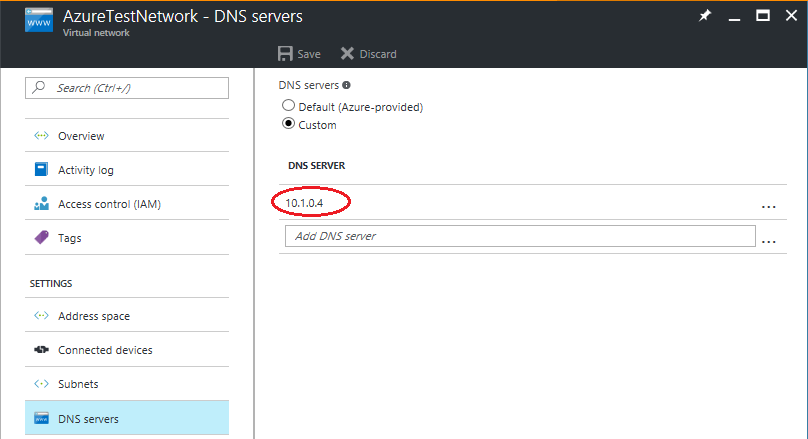
Tips
Site Recovery försöker skapa virtuella testdatorer i ett undernät med samma namn och genom att använda samma IP-adress som anges i nätverksinställningarna för den virtuella datorn. Om ett undernät med samma namn inte är tillgängligt i det virtuella Azure-nätverk som tillhandahålls för redundanstest skapas den virtuella testdatorn i det alfabetiskt första undernätet.
Om mål-IP-adressen är en del av det valda undernätet försöker Site Recovery skapa den virtuella datorn för redundanstest med hjälp av mål-IP-adressen. Om mål-IP-adressen inte ingår i det valda undernätet skapas den virtuella datorn för redundanstest med hjälp av nästa tillgängliga IP-adress i det valda undernätet.
Testa redundans till en sekundär plats
- Om du replikerar till en annan lokal plats och använder DHCP konfigurerar du DNS och DHCP för redundanstest.
- Gör ett redundanstest av den virtuella domänkontrollantdatorn som körs i det isolerade nätverket. Använd den senaste tillgängliga program konsekventa återställningspunkten för domänkontrollantens virtuella dator för att utföra redundanstestet.
- Kör ett redundanstest för återställningsplanen som innehåller virtuella datorer som programmet körs på.
- När testningen är klar rensar du redundanstestet på den virtuella domänkontrollantdatorn. Det här steget tar bort domänkontrollanten som skapades för redundanstest.
Ta bort referenser till andra domänkontrollanter
När du initierar ett redundanstest ska du inte ta med alla domänkontrollanter i testnätverket. Om du vill ta bort referenser till andra domänkontrollanter som finns i produktionsmiljön kan du behöva ta över FSMO Active Directory-roller och rensa metadata för saknade domänkontrollanter.
Problem som orsakas av virtualiseringsskydd
Viktigt
Vissa av de konfigurationer som beskrivs i det här avsnittet är inte standardkonfigurationer för domänkontrollanter eller standarddomänkontrollanter. Om du inte vill göra dessa ändringar i en produktionsdomänkontrollant kan du skapa en domänkontrollant som är dedikerad för Site Recovery att använda för redundanstest. Gör bara dessa ändringar i domänkontrollanten.
Från och med Windows Server 2012 är ytterligare skydd inbyggda i Active Directory Domain Services (AD DS). Dessa skydd hjälper till att skydda virtualiserade domänkontrollanter mot återställningar av uppdateringssekvensnummer (USN) om den underliggande hypervisor-plattformen stöder VM-GenerationID. Azure stöder VM-GenerationID. Därför har domänkontrollanter som kör Windows Server 2012 eller senare på virtuella Azure-datorer dessa ytterligare skydd.
När VM-GenerationID återställs återställs även invocationID-värdet för AD DS-databasen. Dessutom ignoreras den relativa ID-poolen (RID) och SYSVOL mappen markeras som icke-auktoritativ. Mer information finns i Introduktion till Active Directory Domain Services virtualisering och Virtualisering av DFSR (Distribuerad filsystemreplikering) på ett säkert sätt.
Om du växlar över till Azure kan det leda till att VM-GenerationID återställs. Återställning av VM-GenerationID utlöser ytterligare skydd när den virtuella domänkontrollantdatorn startar i Azure. Detta kan leda till en betydande fördröjning i att kunna logga in på den virtuella domänkontrollantdatorn.
Eftersom den här domänkontrollanten endast används i ett redundanstest är virtualiseringsskydd inte nödvändiga. För att säkerställa att värdet VM-GenerationID för den virtuella domänkontrollantens virtuella dator inte ändras kan du ändra värdet för följande DWORD till 4 i den lokala domänkontrollanten:
HKEY_LOCAL_MACHINE\SYSTEM\CurrentControlSet\Services\gencounter\Start
Symtom på virtualiseringsskydd
Om virtualiseringsskydd utlöses efter ett redundanstest kan du se ett eller flera av följande symptom:
Värdet för GenerationID ändras:

InvocationID-värdet ändras:
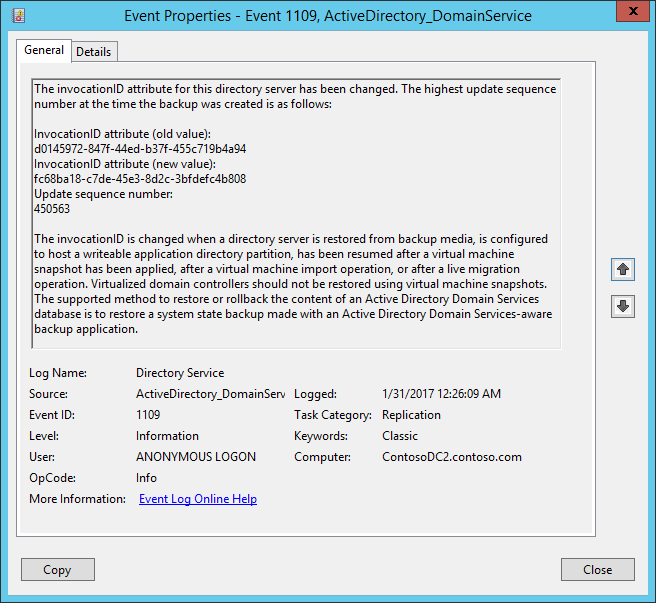
SYSVOLmappen ochNETLOGONresurserna är inte tillgängliga.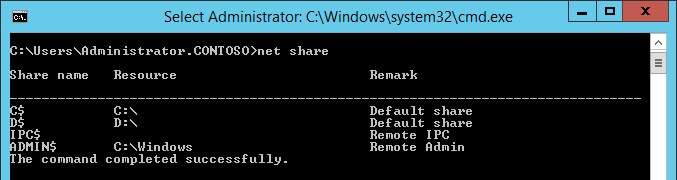

DFSR-databaser tas bort.
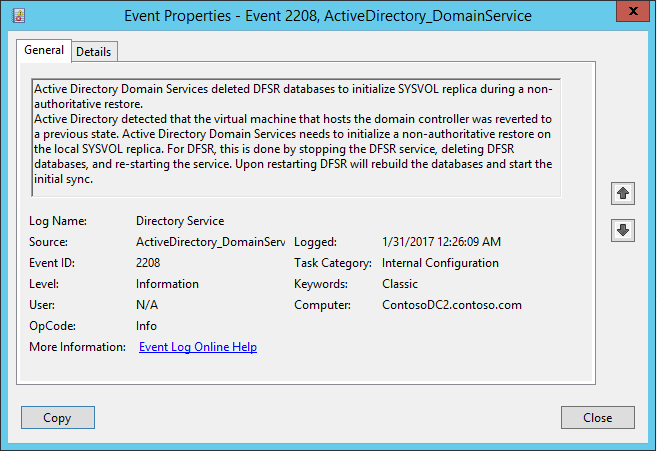
Felsöka domänkontrollantproblem under redundanstest
Viktigt
Vissa av de konfigurationer som beskrivs i det här avsnittet är inte standardkonfigurationer för domänkontrollanter eller standarddomänkontrollanter. Om du inte vill göra dessa ändringar i en produktionsdomänkontrollant kan du skapa en domänkontrollant som är dedikerad för Site Recovery redundanstest. Gör bara ändringarna i den dedikerade domänkontrollanten.
I kommandotolken kör du följande kommando för att kontrollera om
SYSVOLmappen ochNETLOGONmappen delas:NET SHAREI kommandotolken kör du följande kommando för att säkerställa att domänkontrollanten fungerar korrekt:
dcdiag /v > dcdiag.txtLeta efter följande text i utdataloggen. Texten bekräftar att domänkontrollanten fungerar korrekt.
passed test Connectivitypassed test Advertisingpassed test MachineAccount
Om de föregående villkoren är uppfyllda är det troligt att domänkontrollanten fungerar korrekt. Om det inte är det utför du följande steg:
Gör en auktoritativ återställning av domänkontrollanten. Tänk på följande information:
Även om vi inte rekommenderar replikering med hjälp av tjänsten File Replication (FRS) följer du stegen för en auktoritativ återställning om du använder FRS-replikering. Processen beskrivs i Using the BurFlags registry key to reinitialize File Replication Service (Använda BurFlags-registernyckeln för att initiera om File Replication Service).
Mer information om BurFlags finns i blogginlägget D2 och D4: Vad är det för?.
Om du använder DFSR-replikering slutför du stegen för en auktoritativ återställning. Processen beskrivs i Tvinga fram en auktoritativ och icke-auktoritativ synkronisering för DFSR-replikerad SYSVOL-mapp (till exempel "D4/D2" för FRS).
Du kan också använda PowerShell-funktionerna. Mer information finns i PowerShell-funktioner för DFSR-SYSVOL-auktoritativ/icke-auktoritativ återställning.
Kringgå det inledande synkroniseringskravet genom att ange följande registernyckel till 0 på den lokala domänkontrollanten. Om inte
DWORDfinns kan du skapa den under noden Parametrar .HKEY_LOCAL_MACHINE\SYSTEM\CurrentControlSet\Services\NTDS\Parameters\Repl Perform Initial SynchronizationsMer information finns i Felsöka DNS-händelse-ID 4013: DNS-servern kunde inte läsa in AD-integrerade DNS-zoner.
Inaktivera kravet på att en global katalogserver ska vara tillgänglig för att verifiera användarinloggningen. Det gör du genom att ange följande registernyckel i den lokala domänkontrollanten till 1. Om inte
DWORDfinns kan du skapa den under Lsa-noden .HKEY_LOCAL_MACHINE\SYSTEM\CurrentControlSet\Control\Lsa\IgnoreGCFailuresMer information finns i Så här fungerar den globala katalogen.
DNS och domänkontrollant på olika datorer
Om du kör domänkontrollanten och DNS på samma virtuella dator kan du hoppa över den här proceduren.
Om DNS inte finns på samma virtuella dator som domänkontrollanten måste du skapa en virtuell DNS-dator för redundanstestet. Du kan använda en ny DNS-server och skapa alla nödvändiga zoner. Om din Active Directory-domän till exempel är contoso.comkan du skapa en DNS-zon med namnet contoso.com. Posterna som motsvarar Active Directory måste uppdateras i DNS på följande sätt:
Kontrollera att de här inställningarna är på plats innan någon annan virtuell dator i återställningsplanen startar:
- Zonen måste namnges efter skogens rotnamn.
- Zonen måste vara filstödd.
- Zonen måste vara aktiverad för säkra och icke-säkra uppdateringar.
- Matcharen för den virtuella datorn som är värd för domänkontrollanten ska peka på IP-adressen för den virtuella DNS-datorn.
Kör följande kommando på den virtuella dator som är värd för domänkontrollanten:
nltest /dsregdnsKör följande kommandon för att lägga till en zon på DNS-servern, tillåta icke-säkerhetsuppdateringar och lägg till en post för zonen i DNS:
dnscmd /zoneadd contoso.com /Primary dnscmd /recordadd contoso.com contoso.com. SOA %computername%.contoso.com. hostmaster. 1 15 10 1 1 dnscmd /recordadd contoso.com %computername% A <IP_OF_DNS_VM> dnscmd /config contoso.com /allowupdate 1
Nästa steg
Läs mer om hur du skyddar företagsarbetsbelastningar med Azure Site Recovery.